Jaar1 Module 1 Basisbegrippen van Informatie en Communicatietechnologie(ICT)
|
|
|
- Pieter-Jan Mertens
- 8 jaren geleden
- Aantal bezoeken:
Transcriptie
1 Jaar1 Module 1 Basisbegrippen van Informatie en Communicatietechnologie(ICT) Naam Studentnummer : : Hoofdstuk 1 Vragen/Opdrachten 1) Wat is een computersysteem? (Pag 10) Alle computerapparatuur bij elkaar zoals beeldscherm, muis, toetsenbord, printer en systeemkast is een computersysteem. 2) Noem 3 onderdelen van een moederbord (motherboard)? CPU, RAM geheugen, ROM geheugen, diverse connectoraansluitingen en diverse bus aansluitingen. (internet of bekijk een moederbord en vraag docent) 3) Wat is een stand-alone PC? Een PC die niet in een netwerk staat. (pag 11) 4) Noem enkele kenmerken/eigenschappen van een IPAD? - Is een Ipad een tablet? Ja/Nee - Is een Ipad een smartphone? Ja / Nee - Wat kan ik allemaal met een IPAD? Bijna alles wat ook op een PC kan. Alleen een echt toetsenbord voor het makkelijk invoeren van gegevens en een muis ontbreekt standaard maar zijn ook weer los aan te schaffen. Ipad en andere tablets zijn van het touch screen principe (drukken op het scherm voor veranderen van gegevens). - Waarom zou ik dan nog een PC nemen? Veel programma s (applicaties) werken alleen op een (Windows) PC. Met name in de zakelijke wereld werken veel toepassingen nog niet met een tablet samen. MS-Office is nu 1
2 net pas verkrijgbaar voor de Ipad. - Welke types zijn er? Noem verschillen en welke zou bij jou passen en waarom? Wifi en GSM uitvoeringen. Daarnaast is het aantal interne geheugen (RAM) wat het verschil maakt. En natuurlijk de nieuwere versies van Ipad 2 tot nu de Ipad air. (Internet) 5) Teken met 5 blokken de werking van een computer. (pag 14, invoer, uitvoer, opslag, verwerking, tijdelijke opslag) 6) Wat is eigenlijk het belangrijkste onderdeel van een computer? a. CPU b. RAM c. DVD d. Toetsenbord en muis (pag 14) 7) Zoek op ViaVia een aanbod van een computer en bekijk de beschrijving. Welke onderdelen worden benoemd en geef er een oordeel over. Heb je genoeg informatie om het te kopen zo? Wat mis je eventueel? FOR SALE: HP Pavilion 21/10/2013 Details Hard Drive GB rpm. HP Pavilion f1703 monitor with Harman/Kardon speakers. 2
3 Windows 7. Ad Information Category: Subcategories: Manufacturer Model New/Used Processor Speed Memory Computers & Software PC Desktop Computers HP Pavilion a1034n HP Compaq Pavilion Used Price Fl. 300 Intel Pentium / 3.0 GHz 1.0 GB / 4.0 GB (max) Description Hard Drive GB rpm. HP Pavilion f1703 monitor with Harman/Kardon speakers. Windows 7. Denk aan de memory van 1Gb. Dat is weinig. Niet eens geschikt om windows 7 te gebruiken. ( ) 8) Wat is digitaliseren? Het omzetten van gegevens naar enen en nullen zodat de computer ze kan lezen. (pag 16) 9) Ik heb een bestand van 2,5 MegaByte. Is dat groot of klein? Check je pc voor een paar bestanden en hun grootte. Zijn de WORD bestanden groter of kleiner dan 2,5 Megabyte? 3
4 Over het algemeen zijn bestanden met veel grafische (plaatjes, foto s of film) onderdelen groot. Tekst (Word, Excel) georiënteerde bestanden zijn redelijk klein. (pag 16) 10) Een letter kan worden gedigitaliseerd (0 en 1) als ASCI code. Zoek uit wat ASCI is en geef de digitale code voor de letter p. De grote is 1 byte (8 bits). ASCII (American Standard Code for Information Interchange) is een standaard om Latijnse letters, cijfers, leestekens en enkele andere tekens en stuurcodes te representeren en aan ieder teken in die reeks een geheel getal te koppelen, waarmee dat teken kan worden aangeduid. De code werd ontworpen door Bob Bemer. (pag 16 en Internet / Wikipedia) 11) Hoeveel letters passen er op een 4,7 Gbyte DVD? 1 byte is 8 bits (dus geschikt voor 1 teken). Dus 4,7 Giga = letters op 1 schijfje. (pag 17) 12) Wat is het belangrijkste verschil tussen ROM en RAM? Bij spanningsuitval (de stekker is uit de computer) zullen de gegevens van het RAM geheugen verloren gaan maar die van de ROM zullen blijven bestaan. RAM wordt dan ook als werkgeheugen=tijdelijk geheugen gebruikt. Ooit wel eens een lege batterij gehad en vervolgens je niet opgeslagen gegevens kwijtgeraakt. (pag 21) 13) Wat is geen extern geheugen? a. Harddisk b. USB-stick c. RAM d. DVD (pag 21) 4
5 14) Op welk geheugen wordt bij voorkeur het besturingssysteem geïnstalleerd? a. Harddisk b. USB-stick c. RAM d. DVD (pag 25) 15) Welke (gratis) online bestandsopslag mogelijkheden zijn er? Dropbox, The Box, Google Drive etc (pag 28 / Zoek op internet) 16) Welke factoren spelen een rol bij de snelheid van een computer? Noem er minstens 3. a) hoeveelheid RAM b) Geheugen op de videokaart c) CPU speed d) Aantal programma s dat tegelijk geopend is e) Snelheid harde schijf (pag 31) Welke antwoord past in de volgende tekst? Een processor bestaat uit een aantal onderdelen die samen de snelheid bepalen. Een van die onderdelen is verantwoordelijk voor de kloksnelheid. Deze wordt uit gedrukt in.. en geeft aan hoe vaak data verstuurd kan worden over een verbinding. Kleur het hokje van het juiste antwoord (alleen 1 is goed) ROM RAM WBP 5
6 MHz 2. Noem 3 invoerapparaten? Kleur het hokje van het juiste antwoord (alleen 1 antwoord is goed) Toetsenbord, beeldscherm en muis Printer, Scanner en Digitale camera s Microfoon, Scanner en Joystick Toetsenbord, Scanner en beelscherm 3. Noem de 3 belangrijkste computers? Kleur het hokje van het juiste antwoord (alleen 1 is goed) Supercomputers - PDA S - Monitors Pc s en werkstations - Laptops - Mainframe-computers Laptops - Digitale camera Supercomputers Flatscreen - PDA S - PC S 4. Welke v/d onderstaande namen is niet de correcte naam voor een processor? Kleur het hokje van deze onjuiste naam (1 is dus fout ) Central proceding unit (CPU) Central processing unit (CPU) Centrale verwerkingseenheid (cve) 5. Noem 2 uitvoerapparaten? Kleur het hokje van het juiste antwoord (2 zijn er goed) Scanner en Monitor Systeemkast en Monitor Headphone en speaker Printer en Beeldscherm 6
7 Vul in wat bij cijfers 7 t/m 11 moet staan 6. Extern Geheugen 7. Input CPU (verwerkingseenheid) Uitvoer 10. Intern geheugen (werkgeheugen) De antwoorden staan hier onder. Schrijf het antwoord bij cijfers 6 tot en met 10 Uitvoer, Extern geheugen, Intern geheugen, Centrale verwerkings eenheid, Invoer. 11. Een computersysteem of systeem zijn alle computerapparatuur bij elkaar. Noem de verschillende apparaten: Kleur het hokje van het onjuiste antwoord (alleen 1 is fout) 1= Beeldscherm, 3=Systeemkast, 4=Muis, 5= Luidspreker, 6=Printer, 7=toetsenbord 1= Monitor, 3=Systeemkast, 4=Mouse, 5= Luidspreker, 6=Printer, 7=Keyboard 1= Beeldscherm, 3=CPU, 4=Muis, 5= speaker, 6=Printer, 7=toetsenbord 1= Systeemkast, 3=Beeldscherm, 4=Muis, 5=Printer, 6=Luidspreker, 7=toetsenbord 7
8 12. Wat is het verschil tussen PC en een Laptop Kleur het hokje van het juiste antwoord (alleen 1 is goed) Een desktop of bureaucomputer is draagbaar. Een Laptop of notebook is geen pc en is niet draagbaar Een desktop of bureaucomputer staat op een vaste plaats. Een Laptop of notebook is een draagbare uitvoering van pc Een desktop of bureaucomputer is draagbaar. Een laptop of notebook wordt veel gebruikt in bedrijven en thuis 13. Wat is digitalisering? Digitalisering is tekst, geluid, beeld en alle andere gegevens waar de computer mee werkt, moeten worden vertaald in enen(111) en nullen(0000), ofwel: worden omgezet in bits. Is dit antwoord waar of onwaar? Kleur het hokje van de juiste antwoord (1 is goed) Waar Onwaar 14. Wat is het verschil tussen een CD-r,CD-rw, DVD en CD-ROM. Trek de pijl naar de juiste antwoord Trèk e flecha na e kontesta ku ta pertensé na e palabra CD-Rom Gegevens kunnen wel verwijderd en gewijzigd worden na het schrijven. DVD Gegevens kunnen geschreven worden, maar ze kunnen daarna niet verwijderd of gewijzigd worden CD-r De gegevens kunnen niet veranderd worden CD-rw Verbeterde versie, hierop passen veel meer gegevens 8
9 15. Uit welke twee groepen programma s bestaat systeemsoftware? Kleur het hokje van het juiste antwoord (alleen 1 is goed) Applicatie software en toepassingssoftware Besturingssysteem en hulpprogramma s Hardware en software Software en applicatie software Hoofdstuk 2 Vragen/Opdrachten (Antwoorden te vinden in hoofdstuk 2 of via Google). 1) Waar of niet Waar? a. Als het beeldscherm groter is, is het beeld ook scherper. b. Als de resolutie hoger is, is het beeld scherper. c. Als het beeldscherm groter is, is de resolutie lager d. Een afbeelding op een scherm is bij een hogere resolutie kleiner dan bij een lagere resolutie (als het beeldscherm grootte niet wijzigt) 2) Op welke resolutie staat jouw beeldscherm ingesteld? Kijk met rechtermuisknop op je bureaublad. 3) Welk soort toetsenbord zit je nu achter? a. QWERTY (waarschijnlijk Amerikaans welke in Ned gebruikt wordt) b. AZERTY 4) Wat zijn poorten op een computer? Aansluitmogelijkheden van allerlei apparatuur op een computer. 5) Noem 3 verschillende poorten. Parallelle poort, seriële poort (com poort), netwerkpoort, USB, Fire-Wire. 6) Wat is een Touch screen en noem een toepassing van deze? Gegevens kunnen via het aanraken van het scherm worden ingevoerd/gewijzigd. Voorbeeld zijn de huidige Tablets maar ook in alarmcentrales (911) is snelheid geboden en door het drukken/aanraken van het scherm kan er direct actie worden ondernomen. 9
10 7) Waarop wordt een losse microfoon op de computer aangesloten? a. Usb poort b. Com poort c. Parallel poort d. Geluidskaart mic ingang 8) Waar gebruikt men meestal de FireWire poort voor? a. Printer b. Netwerk c. Videocamera d. Beeldscherm Hoofdstuk 3 Vragen/Opdrachten (Antwoorden te vinden in hoofdstuk 3 of via Google). 1) Wat is software? Software is programmatuur om de computer te laten werken. 2) Wat is een applicatie of applicatiesoftware? De toepassingsprogramma s die op een computer werken. Denk aan Word, Excel, beeldverwerkingsprogramma s, programma s, browsers etc 3) Zet de volgende termen in de goede volgorde. Begin vanuit de computer gezien van binnenuit. (dus voorbeeld d, c, b a?) a. Besturingssysteem (2) b. Hardware (1) c. Applicatie software (4) d. Hulpprogramma s (3) 4) Wat is een GUI? GUI staat voor Graphical User Interface ofwel de grafische voorstelling van een programma waarin gegevens verwerkt moeten worden (denk aan de menu s en schermen van een applicatie). 10
11 5) Wat betekent de term WYSIWYG? What you see is what you get. Stel dat je zou gaan printen is dat wat je op het scherm ziet ook op de printer zal komen. 6) Waarom is het besturingssysteem LINUX populair onder nerds? Het is Open Source. Iedereen kan aan dit programma meewerken(= programmeren) en daardoor vrij voor iedereen beschikbaar (lees = gratis). 7) Leg uit waarom MS Word een standaardprogramma of standaard applicatie software is? Iedereen die MS-Word koopt zal dezelfde mogelijkheden hebben en kunnen gebruiken. Zelfde schermen en menu s. 8) Welke toepassingsprogramma s gebruik jezelf? MS-Office (kijk in je All-Programm s van je Windows). 9) Welke middelen kunnen worden ingezet om de toegankelijkheid te vergroten? Schermvergrotingssoftware, spraakherkenningssoftware, schermlezers, schermtoetsen, etc.. 10) Zoek via Google of er toepassingsprogramma s zijn voor blinden? 11) Wat is een browser? Programma om op het internet te gaan (surfen). 12) Noem minstens 3 browsers? 11
12 a. Explorer b. Firefox c. Google Chrome d. Konquerer (Linux) e. Opera f. Safari 13) Welk besturingssysteem heeft de laatste versie IPAD? ios 7 Ipad Air. 12
13 Hoofdstuk 4 Vragen/Opdrachten 1. Wat zijn protocollen Van de antwoorden is er 1 juist welke? Kleur het hokje (alleen 1 is dus goed) Is het geheel van regels voor het opstarten van de computer en de manier waarop computersystemen met elkaar communiceren Is het geheel van regels voor de uitwisseling van gegevens en de manier waarop computersystemen met elkaar communiceren Is het geheel van regels bij het kopen van computers en computersystemen Is het geheel van regels voor de uitwisseling van computers en computersystemen 2. Wat is het verschil tussen WAN en LAN? WAN : Wordt gebruikt door mensen die in hetzelfde gebouw zitten LAN : Verbindingen tussen vestigingen van een bedrijf in verschillende gebouwen, steden en landen Waar of niet waar? Kleur het hokje van het juiste antwoord (alleen 1 is dus goed) Waar Niet waar 3. Trek de pijl naar de juiste antwoord Trèk e flecha na e kontesta ku ta pertensé na e palabra Intranet Wereldwijd openbaar netwerk, waarvan miljoenen mensen gebruik maken Extranet Uitwisseling van gegevens tussen medewerkers en afdelingen Internet Uitwisseling van gegevens met klanten, leveranciers en handelspartners 13
14 1. - Satelliet (via schotel en decoder) - Breedband verbinding via ADSL of Kabel - Draadloos en mobiel internet (WiFi, Scarlet, 3G en 4G) Zijn dit allen verbindingen met een netwerk? Kleur het hokje van het juiste antwoord (alleen 1 is goed) Waar Niet waar 2. Bij verbinding met het internet heeft men een abonnement nodig bij een...(internetaanbieder) of een kabelexploitant Welk antwoord moet op de...komen? Kleur het hokje van het juiste antwoord (1 is goed) Leverancier Bedrijf Satelliet Provider 3. Scarlet, digicel-3g/4g, UTS-3G en WiFi zijn voorbeelden van draadloze netwerken. Kleur het hokje van het juiste antwoord (alleen 1 is goed) Waar Niet waar 4. Wat is telewerken? Van de antwoorden is er 1 niet juist welke? Kleur het hokje (alleen 1 is dus niet goed) Een verbinding tussen het netwerk van het bedrijf of school en de computer thuis Het is niet altijd nodig dat iemand naar school of kantoor moet gaan Mensen werken thuis en hebben daarbij een verbinding met het netwerk van het bedrijf Alle werkzaamheden moeten op school of bedrijf gemaakt worden 14
15 5. Zet een kruisje X bij de juiste antwoord Telewerken Voordelen Nadelen Besparing van reistijd en reiskosten X Minder sociaal contact X Presteren thuis beter dan op kantoor X Minder bedrijfsruimte, computers X Hoofdstuk 5 Vragen/Opdrachten 1. Wat wordt onder RSI verstaan? Kleur het hokje van het juiste antwoord (alleen 1 is dus goed) Rapid Strain Inject: een blessure door herhalende bewegingen Repetitive Strain Inject: een blessure door herhalende bewegingen Repetitive Strain Injury: een blessure door herhalende bewegingen Rapid Strain Injury: een blessure door herhalende bewegingen 2. Wat is ergonomie? Kleur het hokje van de juiste antwoorden (2 zijn er goed) Besteed aandacht aan gezond arbeidsvoorwaarden Besteed aandacht aan gezond arbeidsomstandigheden. Houdt zich bezig met werkomstandigheden van mensen Houdt zich bezig met werkvergunning van mensen 3. Wat is de belangrijkste maatregel om RSI te voorkomen? Van de antwoorden is er 1 niet juist welke? Kleur het hokje (1 is dus niet goed) Het beeldscherm recht zetten Neem pauzes Andersoortig werk doen Werkzaamheden afwisselen 15
16 4. Wat zou je met je computer kunnen doen om het milieu te sparen? Van de antwoorden is er 1 niet juist welke? Kleur het hokje (1 is dus niet goed) Het beeldscherm recht zetten Onderdelen automatisch laten uitschakelen Computer in de slaapstand zetten als je hem even niet gebruikt Printerpapier hergebruiken (achterkant) Oude computer inleveren als je een nieuwe koopt 16
17 5. Welke is de goede zithouding? A B C D Kleur het hokje van het juiste antwoord (alleen 1 is goed) A B C D 6. Van het ene beeldscherm word je veel sneller moe dan van een andere. Dat heeft te maken met de volgende eigenschappen: A. Verversingsraad: refresh rate B. UV-straling C. Kleurinstelling/Resolutie D. Stand-BY Van de antwoorden is 1 niet juist welke? Kleur het hokje (1 is niet goed) A,B,C,D A B C D 17
18 Hoofdstuk 6 Vragen 1. Wat wordt onder ICT verstaan? Kleur het hokje van het juiste antwoord (alleen 1 is dus goed) Internationale Communicatie Transport Inform, Communicate and Transport Informatie en Communicatietechnologie Informatiesysteem 2. Welk rijtje behoort niet tot de ICT? Hardware, computers, mobiele telefoons, kantoren Computers, software, hardware, kabels Applicaties, software, randapparaten 3. Wat is een cookie? Een koekje Een tekstbestandje dat op jou computer wordt achtergelaten tijdens het surfen op het net Een virus op je computer Een spam 4. Waar staat de WBP voor? Deze bewaakt het koppelen en uitwisselen van gegevens Het is een wet die de personen dient te beschermen tegen het oneigenlijk gebruik van persoonsgegevens Belasting op computergebruik Organisatie die illegale software bestrijd 5. Een voorbeeld van een Open Source Software is: Apple Mac I.O.S. Windows 7 Microsoft Explorer Linux 18
19 Hoofdstuk 7 Vragen 1. Wat zijn beveiligingsmaatregelen die je kunt toepassen voor je gegevens op je computer? Kleur het hokje van het juiste antwoorden (meerdere kunnen goed zijn) Zorg voor aanmelding met inlognaam en paswoord Zorg dat je altijd ingelogd blijft, ook al verlaat je even de ruimte Sluit je programma s telkens af als je even weggaat Zorg dat je PC na enige tijd van inactiviteit automatisch vergrendeld wordt 2. Wat is waar over een (computer) virus? Kleur het hokje van het juiste antwoord (LET OP meerdere kunnen goed zijn) Meestal een klein programmaatje dat zich aan een normaal programma hecht. Als het normale programma wordt gestart slaat het virus toe. Virussen komen alleen via op je computer binnen. Dus niet openen mail. Gedownloade programma s, bestanden op een usb stick, cd, dvd, of andere media kunnen virussen bevatten. Het toepassen van een firewall helpt voorkomen dat je virussen binnenkrijgt op je computer. Het antivirus programma die je bij de aankoop van de pc (2 jaar geleden) hebt geïnstalleerd zal voldoende bescherming geven De enige oplossing om virussen te verwijderen is het compleet opnieuw installeren van de hele pc 3. Wat is een HOAX? Kleur het hokje van het juiste antwoord. Een spyware programma die via internet op je pc is terechtgekomen en gegevens van je steelt Een virus programmaatje wat alle harde schijf gegevens wist Een normaal bericht met een nep boodschap met het verzoek om deze naar zo veel mogelijk bekenden door te sturen via de mail. Vaak sneller verspreid dan een virus. Een antivirus programma die gratis te downloaden is. 19
20 4. Wat is een back-up? Kleur het hokje van het juiste antwoord. Een reservekopie of veiligheid kopie van (een deel) de gegevens Een extra harde schijf Deze zorgt voor het onmogelijk maken van binnendringers in een computernetwerk Kopie van je geïnstalleerde programma s 5. Welke back-ups zijn er mogelijk? Kleur het hokje van het juiste antwoord. Volledige back-up Selectieve back-up Tussentijdse back-up Alle 3 bovenstaande 20
21 Hoofdstuk 8 Vragen 1. Wat is het internet? Kleur het hokje van het juiste antwoord. Een groot computersysteem Wereldwijd netwerk van computers dat miljoenen gebruikers met elkaar verbind Via Wifi en GSM netwerken aan elkaar verbonden computers WWW (World Wide Web) Alle 4 bovenstaande 2. Welke beweringen zijn waar over het internet? Kleur het hokje van het juiste antwoord (LET OP meerdere kunnen goed zijn) Hyperlinks zijn woorden, plaatjes of knoppen waar je op kunt klikken zodat je naar een andere webpagina gaat Er is geen verschil voor de lezer of een pagina nu opgeslagen is in Amsterdam, Willemstad of Tokio? De bekendste webbrowser om op het WWW te surfen is wel Internet Explorer van Microsoft Bekende zoekmachines zijn Google, Yahoo, Altavista De 4 bovenstaande zijn allemaal juist. 3. Wat is het goede rijtje van een aantal verzamelingen van internetdiensten? Kleur het hokje van het juiste antwoord. E-learning, E-zone, E-commerce E-commerce, E-banking, E-government E-banking, E-shopping, E-marketplace E-shopzone, E-ticketing, E-commerce 4. Wat is E-government? Kleur het hokje van het juiste antwoord. Bijna alle formulieren van overheidsinstanties zoals regering, belastingen en vergunningen zijn via internet beschikbaar Je kan je bankzaken nu via het internet regelen. Bestellingen kunnen online gedaan worden en producten kunnen zo geleverd worden na online betalingen Het geven van informatie of service aan klanten online 21
22 5. Wat is geen voordeel van Telewerken? Kleur het hokje van het juiste antwoord. Besparing van reistijd en kosten Minder afleiding en daardoor betere prestaties Er is nauwelijks ondersteuning voor de werkplek van de telewerker (je zult veel zaken zelf moeten regelen) Je kan, indien goede afspraken hierover, je eigen tijd indelen. 6. Wat zijn communicatie platformen die gebruik maken van het internet? Kleur het hokje van het juiste antwoord. Skype, Twitter, Linked-In Facebook, Skype, GoogleMaps Twitter, Skype, Google-Chrome Dropbox, Twitter, Facebook 22
Windows 10. 2015 Training voor 50-plussers. PC50plus trainingen Eikbosserweg 52 1214AK Hilversum tel: 035 6213701 info@pc50plus.nl www.pc50plus.
 2015 Training voor 50-plussers PC50plus trainingen Eikbosserweg 52 1214AK Hilversum tel: 035 6213701 info@pc50plus.nl www.pc50plus.nl Windows 10 TRAINING VOOR 50- PLUSSERS Inhoud opgave. Pagina 01-0 7
2015 Training voor 50-plussers PC50plus trainingen Eikbosserweg 52 1214AK Hilversum tel: 035 6213701 info@pc50plus.nl www.pc50plus.nl Windows 10 TRAINING VOOR 50- PLUSSERS Inhoud opgave. Pagina 01-0 7
WINDOWS 8. Windows 8. 2012 Training voor 50-plussers
 WINDOWS 8 2012 Training voor 50-plussers PC50plus trainingen Eikbosserweg 52 1214AK Hilversum tel: 035 6213701 info@pc50plus.nl www.pc50plus.nl Windows 8 T R A I N I N G V O O R 5 0 - P L U S S E R S A
WINDOWS 8 2012 Training voor 50-plussers PC50plus trainingen Eikbosserweg 52 1214AK Hilversum tel: 035 6213701 info@pc50plus.nl www.pc50plus.nl Windows 8 T R A I N I N G V O O R 5 0 - P L U S S E R S A
Een desktopcomputer kan uit de volgende onderdelen zijn opgebouwd:
 SAMENVATTING HOOFDSTUK 1 Een computersysteem De twee meest gebruikte modellen computers zijn: * Desktop * Laptop Een desktopcomputer kan uit de volgende onderdelen zijn opgebouwd: Systeemkast Beeldscherm
SAMENVATTING HOOFDSTUK 1 Een computersysteem De twee meest gebruikte modellen computers zijn: * Desktop * Laptop Een desktopcomputer kan uit de volgende onderdelen zijn opgebouwd: Systeemkast Beeldscherm
Een desktopcomputer kan uit de volgende onderdelen zijn opgebouwd:
 Soorten Personal Computers De drie meest voorkomende computers zijn: * Desktop * Laptop * Tablet Een desktopcomputer kan uit de volgende onderdelen zijn opgebouwd: Systeemkast Beeldscherm Toetsenbord Printer
Soorten Personal Computers De drie meest voorkomende computers zijn: * Desktop * Laptop * Tablet Een desktopcomputer kan uit de volgende onderdelen zijn opgebouwd: Systeemkast Beeldscherm Toetsenbord Printer
Mobiele technologie zorgt ervoor dat je met een smartphone en tablet en draadloos op een laptop of computer kunt werken.
 Informatie- en communicatietechnologie Informatie- en communicatietechnologie (ICT) is de techniek om informatie te verzamelen, op te slaan, weer te geven en uit te wisselen. Dit kan door geluid, tekst,
Informatie- en communicatietechnologie Informatie- en communicatietechnologie (ICT) is de techniek om informatie te verzamelen, op te slaan, weer te geven en uit te wisselen. Dit kan door geluid, tekst,
Windows Basis - Herman Van den Borre 1
 Windows Vista Basis Herman Van den Borre Praktische zaken Lessen Vrijdagmorgen 9u00 11u45 Pauze 10u15-10u30 Handboek Windows Vista Basis Roger Frans Uitgeverij Campinia Media ISBN: 978.90.356.1212.9 Prijs:
Windows Vista Basis Herman Van den Borre Praktische zaken Lessen Vrijdagmorgen 9u00 11u45 Pauze 10u15-10u30 Handboek Windows Vista Basis Roger Frans Uitgeverij Campinia Media ISBN: 978.90.356.1212.9 Prijs:
ICT Basisbegrippen van informatieen communicatietechnologie. Module 1
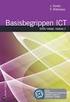 ICT Basisbegrippen van informatieen communicatietechnologie Module 1 Inhoud Een computersysteem Gegevens in- en uitvoeren Software Netwerken Werkomstandigheden Toepassingen van ICT Gegevensveiligheid Internet
ICT Basisbegrippen van informatieen communicatietechnologie Module 1 Inhoud Een computersysteem Gegevens in- en uitvoeren Software Netwerken Werkomstandigheden Toepassingen van ICT Gegevensveiligheid Internet
Jen Kegels, Eveline De Wilde, Inge Platteaux, Tamara Van Marcke. Hardware. De computer in een oogopslag. 1 / 11 Cursusontwikkeling
 Hardware De computer in een oogopslag 1 / 11 Cursusontwikkeling Opslag Er worden verschillende apparaten gebruikt om gegevens op te slaan. Dit zijn de meest voorkomende apparaten. Harde schijf; CD / DVD;
Hardware De computer in een oogopslag 1 / 11 Cursusontwikkeling Opslag Er worden verschillende apparaten gebruikt om gegevens op te slaan. Dit zijn de meest voorkomende apparaten. Harde schijf; CD / DVD;
-Een stukje geschiedenis van de PC (personal computer)
 -Een stukje geschiedenis van de PC (personal computer) De pc is bedacht in 1833 Door gebrek aan onderdelen kwam de eerst werkende PC 100 jaar later Gewicht: 35 ton (35.000 kilo!) en kamervullend. Zie de
-Een stukje geschiedenis van de PC (personal computer) De pc is bedacht in 1833 Door gebrek aan onderdelen kwam de eerst werkende PC 100 jaar later Gewicht: 35 ton (35.000 kilo!) en kamervullend. Zie de
Hardware vs. software. Computersystemen. Computersysteem. Computerconfiguratie. Computerconfiguratie. Computerconfiguratie
 Computersystemen Hardware vs. software Hardware = computerapparatuur, fysisch aanwezig Computerkast, beeldscherm, toetsenbord, muis, webcam, printer, Module Initiatie Jurgen Peeters Software = programma
Computersystemen Hardware vs. software Hardware = computerapparatuur, fysisch aanwezig Computerkast, beeldscherm, toetsenbord, muis, webcam, printer, Module Initiatie Jurgen Peeters Software = programma
Naam: Oumaima Bekour Klas: M4b ICT De Lange. Hardware
 Naam: Oumaima Bekour Klas: M4b ICT De Lange Hardware Inleiding 1. Geschiedenis van de computer 2. Hardware 3. Interne componenten en Randapparatuur Geschiedenis De computer is uitgevonden door het rekenen.
Naam: Oumaima Bekour Klas: M4b ICT De Lange Hardware Inleiding 1. Geschiedenis van de computer 2. Hardware 3. Interne componenten en Randapparatuur Geschiedenis De computer is uitgevonden door het rekenen.
Wat zien we in deze cursus
 Algemeen patrick.dujardin@hetcvo.be Educatief verlof Opleidingscheques Pauze tussen 19h45 en 20h15 Elke week van 18h tot 21h20 (uitgezonderd schoolvakanties) op dinsdagavond 4 tussen evaluaties en 1 eindevaluatie
Algemeen patrick.dujardin@hetcvo.be Educatief verlof Opleidingscheques Pauze tussen 19h45 en 20h15 Elke week van 18h tot 21h20 (uitgezonderd schoolvakanties) op dinsdagavond 4 tussen evaluaties en 1 eindevaluatie
Mediawijsheid wat zit er in mijn computer?
 Mediawijsheid wat zit er in mijn computer? blz 1 Harde schijf HD CD/DVD/blueray lezer/schrijver Floppy disk FD Bus CPU Invoer en uitvoer apparaten Vast geheugen ROM Werkgeheugen RAM In de PC zitten de
Mediawijsheid wat zit er in mijn computer? blz 1 Harde schijf HD CD/DVD/blueray lezer/schrijver Floppy disk FD Bus CPU Invoer en uitvoer apparaten Vast geheugen ROM Werkgeheugen RAM In de PC zitten de
Desktop, Laptop, Netbook, Ultrabook or Tablet? Which is best for what? Keuzes maken
 Desktop, Laptop, Netbook, Ultrabook or Tablet? Which is best for what?. Keuzes maken Wanneer je een computer wilt aanschaffen denk je tegenwoordig niet meteen meer aan de desktop. De desktop is een "grote"
Desktop, Laptop, Netbook, Ultrabook or Tablet? Which is best for what?. Keuzes maken Wanneer je een computer wilt aanschaffen denk je tegenwoordig niet meteen meer aan de desktop. De desktop is een "grote"
Hardware info. Door Mathijs Banning, M3C
 Hardware info Door Mathijs Banning, M3C 1. Inleiding... 3 2. Toetsenbord... 5 3. Muis... 6 4. Processor... 7 5. Geheugen... 8 6. Harde schijf... 9 7. Videokaart... 10 8. Accu/batterij... 11 9. Ingangen...
Hardware info Door Mathijs Banning, M3C 1. Inleiding... 3 2. Toetsenbord... 5 3. Muis... 6 4. Processor... 7 5. Geheugen... 8 6. Harde schijf... 9 7. Videokaart... 10 8. Accu/batterij... 11 9. Ingangen...
Toetsenborden kunnen wat vorm betreft verschillen. Het gespleten toetsenbord belast de polsen minder bij het typen.
 Invoerapparatuur en toetsenbord Er worden steeds meer randapparaten gebruikt. Randapparaten bestaan uit uitvoer- en invoerapparaten. Het toetsenbord is nog altijd het meest gebruikte invoerapparaat. In
Invoerapparatuur en toetsenbord Er worden steeds meer randapparaten gebruikt. Randapparaten bestaan uit uitvoer- en invoerapparaten. Het toetsenbord is nog altijd het meest gebruikte invoerapparaat. In
Het lijkt zo simpel: je voert een adres in, je browser toont een webpagina, je bladert er doorheen... Hoe kan dit allemaal? INVOER VERWERKING UITVOER
 8 - Hoe je pc werkt Het lijkt zo simpel: je voert een adres in, je browser toont een webpagina, je bladert er doorheen... Hoe kan dit allemaal? Als je een webpagina wilt bekijken, schiet je pc in actie.
8 - Hoe je pc werkt Het lijkt zo simpel: je voert een adres in, je browser toont een webpagina, je bladert er doorheen... Hoe kan dit allemaal? Als je een webpagina wilt bekijken, schiet je pc in actie.
INSTRUCT Samenvatting Basis Computer Essentials, Theorie 2014, H3
 Verschillende soorten software Om met een computer te kunnen werken, is hardware en software nodig: * Bij hardware horen de onderdelen van de computer, de randapparaten enzovoort. Eigenlijk alles wat je
Verschillende soorten software Om met een computer te kunnen werken, is hardware en software nodig: * Bij hardware horen de onderdelen van de computer, de randapparaten enzovoort. Eigenlijk alles wat je
MODULE I. Informatica. Inhoudsopgave. Inhoudsopgave. Hoofdstuk 3 De andere kant van ICT 50. Hoofdstuk 1 Het belang van informatie 18
 6 MODULE I Informatica Inleiding 17 Hoofdstuk 1 Het belang van informatie 18 1.1 Inleiding 18 1.2 Aanwijzingen voor de leerling 18 1.3 Het verschil tussen gegevens en informatie 18 1.4 Bedrijfsactiviteiten
6 MODULE I Informatica Inleiding 17 Hoofdstuk 1 Het belang van informatie 18 1.1 Inleiding 18 1.2 Aanwijzingen voor de leerling 18 1.3 Het verschil tussen gegevens en informatie 18 1.4 Bedrijfsactiviteiten
De computer als processor
 De computer als processor DE FYSIEKE COMPUTER Componenten van de computerconfiguratie Toetsenbord Muis Scanner Microfoon (Extern geheugen) Invoerapparaten Uitvoerapparaten Monitor Printer Plotter Luidspreker
De computer als processor DE FYSIEKE COMPUTER Componenten van de computerconfiguratie Toetsenbord Muis Scanner Microfoon (Extern geheugen) Invoerapparaten Uitvoerapparaten Monitor Printer Plotter Luidspreker
Uitleg van de Systeeminstellingen in Ubuntu.
 Uitleg van de Systeeminstellingen in Ubuntu. In Windows kun u in het configuratiescherm de computer aanpassen naar uw wensen. In Ubuntu heet dit Systeeminstellingen. Ik zal in deze handleiding de meest
Uitleg van de Systeeminstellingen in Ubuntu. In Windows kun u in het configuratiescherm de computer aanpassen naar uw wensen. In Ubuntu heet dit Systeeminstellingen. Ik zal in deze handleiding de meest
Altijd en overal online?
 Altijd en overal online? Smartphone Tablet E-Reader Netbook Notebook Chromebook Smartphones Bekende merken en types: Apple iphone 4 Samsung Galaxy S II HTC Desire HD Blackberry bold Steeds minder: Nokia
Altijd en overal online? Smartphone Tablet E-Reader Netbook Notebook Chromebook Smartphones Bekende merken en types: Apple iphone 4 Samsung Galaxy S II HTC Desire HD Blackberry bold Steeds minder: Nokia
Introductie Workshop. Tom Hufkens Shopmanager Turnhout & Geel tom.hufkens@webstore.be
 Introductie Workshop Tom Hufkens Shopmanager Turnhout & Geel tom.hufkens@webstore.be Introductie in Android & Windows 8 Inhoud: DEEL 1: ANDROID Wat is het en hoe er mee werken? DEEL 2: WINDOWS 8 Wat zijn
Introductie Workshop Tom Hufkens Shopmanager Turnhout & Geel tom.hufkens@webstore.be Introductie in Android & Windows 8 Inhoud: DEEL 1: ANDROID Wat is het en hoe er mee werken? DEEL 2: WINDOWS 8 Wat zijn
BESPROKEN onderwerpen
 BESPROKEN onderwerpen Wat is er zoal besproken in de afgelopen maanden aan onderwerpen? Kijk op: http://www.bblthk.nl/ - speciaal voor Senioren of rechtstreeks op http://themapresentaties.webklik.nl PCBEHEER
BESPROKEN onderwerpen Wat is er zoal besproken in de afgelopen maanden aan onderwerpen? Kijk op: http://www.bblthk.nl/ - speciaal voor Senioren of rechtstreeks op http://themapresentaties.webklik.nl PCBEHEER
RupelBib. laptop desktop tablet. Je wil een computer, maar welke moet je dan kopen? Andere aankoopgidsen
 Je wil een computer, maar welke moet je dan kopen? Budget Type In deze gids worden standaard computers voorgesteld die zeker zullen voldoen aan je verwachtingen. Besturingssyteem Een standaard laptop Een
Je wil een computer, maar welke moet je dan kopen? Budget Type In deze gids worden standaard computers voorgesteld die zeker zullen voldoen aan je verwachtingen. Besturingssyteem Een standaard laptop Een
Werkblad H1 Hard en Software
 Werkblad H1 Hard en Software Leeling: Klas: Docent: Marno Brink 41B Meneer Van Waarden Voorwoord: In dit document gaan we begginen met Hard en Software. We gaan het hebben over verschillende dingen die
Werkblad H1 Hard en Software Leeling: Klas: Docent: Marno Brink 41B Meneer Van Waarden Voorwoord: In dit document gaan we begginen met Hard en Software. We gaan het hebben over verschillende dingen die
Toestellen waar gegevens worden opgeslagen (opslagmedia) horen niet echt in dit lijstje thuis.
 Randapparatuur Om de computer effectief te kunnen gebruiken, hebben we aan aantal randapparaten nodig. Deze worden voornamelijk ingedeeld in in- en uitvoer en een aantal die beide kunnen, invoerapparaten
Randapparatuur Om de computer effectief te kunnen gebruiken, hebben we aan aantal randapparaten nodig. Deze worden voornamelijk ingedeeld in in- en uitvoer en een aantal die beide kunnen, invoerapparaten
2. Wat kost HBO GO? HBO GO is onderdeel van het HBO Pakket. Daarom betaalt u er niets extra voor.
 Q&A HBO GO Versie: 0 Versie: 1 Datum: 27 april 2012 ------------------------------------------------------------------------------------------------------------ Algemeen Instellingen Problemen oplossen
Q&A HBO GO Versie: 0 Versie: 1 Datum: 27 april 2012 ------------------------------------------------------------------------------------------------------------ Algemeen Instellingen Problemen oplossen
Gebruikershandleiding
 . Gebruikershandleiding Inhoudsopgave 1 Inleiding... 3 1.1 Wat is Citrix?... 3 1.2 Voordelen van Citrix... 3 1.3 Wat heeft u nodig om toegang te krijgen... 3 2 Systeemeisen... 4 2.1 Ondersteunde Web browsers...
. Gebruikershandleiding Inhoudsopgave 1 Inleiding... 3 1.1 Wat is Citrix?... 3 1.2 Voordelen van Citrix... 3 1.3 Wat heeft u nodig om toegang te krijgen... 3 2 Systeemeisen... 4 2.1 Ondersteunde Web browsers...
WINDOWS 10 Waarom Windows 10? Grootste veranderingen Wanneer upgraden? Installatie Instellingen Ervaringen
 Waarom Windows 10? Grootste veranderingen Wanneer upgraden? Installatie Instellingen Ervaringen De Pionier 2015 Waarom Windows 10? (1) Windows 10 is een Service, d.w.z. gedurende de levensduur van de hardware
Waarom Windows 10? Grootste veranderingen Wanneer upgraden? Installatie Instellingen Ervaringen De Pionier 2015 Waarom Windows 10? (1) Windows 10 is een Service, d.w.z. gedurende de levensduur van de hardware
Een e-mail van uw bank met het verzoek uw account te controleren..
 Bij de keuze van een wachtwoord is het aan te raden om: Voor elke toepassing een uniek wachtwoord in te stellen. Één (1) hoofdlettergevoelig alfanumeriek wachtwoord te gebruiken bij elke toepassing Varianten
Bij de keuze van een wachtwoord is het aan te raden om: Voor elke toepassing een uniek wachtwoord in te stellen. Één (1) hoofdlettergevoelig alfanumeriek wachtwoord te gebruiken bij elke toepassing Varianten
Verder zijn er een aantal producten die je hierop kan aansluiten, hier zijn een aantal producten:
 Opdracht door een scholier 1763 woorden 19 juli 2003 6,2 20 keer beoordeeld Vak Informatica De computer bestaat uit een aantal onderdelen o.a: De monitor Systeemkast Toetsenbord Muis Verder zijn er een
Opdracht door een scholier 1763 woorden 19 juli 2003 6,2 20 keer beoordeeld Vak Informatica De computer bestaat uit een aantal onderdelen o.a: De monitor Systeemkast Toetsenbord Muis Verder zijn er een
Subject: Backups en Beestjes
 Voorwoord voor Back-ups en Beestjes. Het werken met up-to-date data en informatie is belangrijk. Mensen en bedrijven wagen het er niet op dat al hun data verloren gaat aan craches, virussen en andere soorten
Voorwoord voor Back-ups en Beestjes. Het werken met up-to-date data en informatie is belangrijk. Mensen en bedrijven wagen het er niet op dat al hun data verloren gaat aan craches, virussen en andere soorten
I N F O R M A T I E - E N C O M M U N I C A T I E T E C H N O L O G I E
 ICT Leerkracht G. Van de Slycke I N F O R M A T I E - E N C O M M U N I C A T I E T E C H N O L O G I E APPARATUUR EN PROGRAMMATUUR 1.De systeemeenheid Een computersysteem bestaat uit twee soorten apparaten:
ICT Leerkracht G. Van de Slycke I N F O R M A T I E - E N C O M M U N I C A T I E T E C H N O L O G I E APPARATUUR EN PROGRAMMATUUR 1.De systeemeenheid Een computersysteem bestaat uit twee soorten apparaten:
DJANAH, EEN TOTAL CONVERSATION VIDEO TELEFOON IN DE WEB BROWSER TECHNISCHE EISEN VOOR TOLK OP AFSTAND OP LOCATIE, NETWERK EN COMPUTERS
 DJANAH, EEN TOTAL CONVERSATION VIDEO TELEFOON IN DE WEB BROWSER TECHNISCHE EISEN VOOR TOLK OP AFSTAND OP LOCATIE, NETWERK EN COMPUTERS V.0 Arnoud van Wijk arnoud@greengiraffe.nl INTRODUCTIE INTERNET EISEN
DJANAH, EEN TOTAL CONVERSATION VIDEO TELEFOON IN DE WEB BROWSER TECHNISCHE EISEN VOOR TOLK OP AFSTAND OP LOCATIE, NETWERK EN COMPUTERS V.0 Arnoud van Wijk arnoud@greengiraffe.nl INTRODUCTIE INTERNET EISEN
9200 DENDERMONDE WAUTERS Marcel PC Technieken / 03 Soorten computers
 Soorten computers 1 Classificatie volgens hiërarchie De technische term voor een computer zoals we die nu kennen is micro data processor, kortweg PC. De PC stond bij zijn ontstaan begin jaren 80 onderaan
Soorten computers 1 Classificatie volgens hiërarchie De technische term voor een computer zoals we die nu kennen is micro data processor, kortweg PC. De PC stond bij zijn ontstaan begin jaren 80 onderaan
Nieuwe cursussen. Ons aanbod in dit voorjaar 2016:
 Eigen Herd is officieel erkend als leercentrum van Seniorweb voor het geven van computercursussen. Op www.seniorweb.nl/lessen/leercentra vindt u meer informatie over deze leercentra voor senioren. Onze
Eigen Herd is officieel erkend als leercentrum van Seniorweb voor het geven van computercursussen. Op www.seniorweb.nl/lessen/leercentra vindt u meer informatie over deze leercentra voor senioren. Onze
1. Starten op het World Wide Web
 21 1. Starten op het World Wide Web Het internet bestaat uit duizenden computers die allemaal met elkaar verbonden zijn door middel van kabels, het telefoonnet of televisiekabelnet en satellietverbindingen.
21 1. Starten op het World Wide Web Het internet bestaat uit duizenden computers die allemaal met elkaar verbonden zijn door middel van kabels, het telefoonnet of televisiekabelnet en satellietverbindingen.
INSTALLATIE VAN DE BelD KAARTLEZER
 INSTALLATIE VAN DE BelD KAARTLEZER 1. Inleiding Om toegang te krijgen tot het systeem van de Orde van Architecten Vlaamse Raad waarmee u uw digitaal visum kan verkrijgen, dient u te beschikken over een
INSTALLATIE VAN DE BelD KAARTLEZER 1. Inleiding Om toegang te krijgen tot het systeem van de Orde van Architecten Vlaamse Raad waarmee u uw digitaal visum kan verkrijgen, dient u te beschikken over een
Verslag: Computer. Naam: Tyrone Ste Luce. Klas: M4B
 Verslag: Computer Naam: Tyrone Ste Luce Klas: M4B Inhoud 1. Inleiding 2. Binaire taal 3. Besturingssysteem 4. Hardware 5. Cmos en Bios 6. De processor 7. Internet 1. Inleiding Wanneer is de computer uitgevonden?
Verslag: Computer Naam: Tyrone Ste Luce Klas: M4B Inhoud 1. Inleiding 2. Binaire taal 3. Besturingssysteem 4. Hardware 5. Cmos en Bios 6. De processor 7. Internet 1. Inleiding Wanneer is de computer uitgevonden?
Inhoudsopgave: Inhoudsopgave:... 2 Waar moet uw pc aan voldoen?... 2 De installatie:... 4 De computer gereed maken voor gebruik:...
 Versie: 1.1 Gemaakt door: Whisper380 Eigenaar: whisper380-computerhulp Datum: 17-09-2010 Inhoudsopgave: Inhoudsopgave:... 2 Waar moet uw pc aan voldoen?... 2 De installatie:... 4 De computer gereed maken
Versie: 1.1 Gemaakt door: Whisper380 Eigenaar: whisper380-computerhulp Datum: 17-09-2010 Inhoudsopgave: Inhoudsopgave:... 2 Waar moet uw pc aan voldoen?... 2 De installatie:... 4 De computer gereed maken
Introductie Workshop
 Introductie Workshop Introductie in Android & Windows 8 Inhoud: DEEL 1: WINDOWS 8.1 Wat zijn de belangrijkste veranderingen? DEEL 2: ANDROID Wat is het en hoe er mee werken? Inhoud DEEL 1: WINDOWS 8.1
Introductie Workshop Introductie in Android & Windows 8 Inhoud: DEEL 1: WINDOWS 8.1 Wat zijn de belangrijkste veranderingen? DEEL 2: ANDROID Wat is het en hoe er mee werken? Inhoud DEEL 1: WINDOWS 8.1
Friesland College Leeuwarden
 Voorwoord In dit project laat ik zien wat de voor en nadelen zijn van werken in de Cloud. Ook laat ik zien hoe je met Google Drive kunt werken een totale beschrijving van aanmelden tot gebruiken en instaleren.
Voorwoord In dit project laat ik zien wat de voor en nadelen zijn van werken in de Cloud. Ook laat ik zien hoe je met Google Drive kunt werken een totale beschrijving van aanmelden tot gebruiken en instaleren.
Het besturingssysteem of operating system, vaak afgekort tot OS is verantwoordelijk voor de communicatie van de software met de hardware.
 Het besturingssysteem of operating system, vaak afgekort tot OS is verantwoordelijk voor de communicatie van de software met de hardware. Het vormt een schil tussen de applicatiesoftware en de hardware
Het besturingssysteem of operating system, vaak afgekort tot OS is verantwoordelijk voor de communicatie van de software met de hardware. Het vormt een schil tussen de applicatiesoftware en de hardware
Samenvatting Hoofdstuk1
 Samenvatting Hoofdstuk1 Software kun je sorteren in allerlei manieren zoals: - De geschreven taal van de software of de taak waarvoor de software geschreven is. - Het platform waarop de software moet draaien.
Samenvatting Hoofdstuk1 Software kun je sorteren in allerlei manieren zoals: - De geschreven taal van de software of de taak waarvoor de software geschreven is. - Het platform waarop de software moet draaien.
STAPPENPLAN INLOGGEN. NATschool werkt via een internetbrowser. Hieronder staan de browsers die ondersteund worden.
 Inhoudsopgave 1 Controle vooraf - Test uw Computer & Internet Browser... 1 1.1 Computervereisten... 1 1.2 Browservereisten... 1 1.3 Browser Testen... 2 1.4 Plug-in Installeren... 4 2 Inloggen in Natschool...
Inhoudsopgave 1 Controle vooraf - Test uw Computer & Internet Browser... 1 1.1 Computervereisten... 1 1.2 Browservereisten... 1 1.3 Browser Testen... 2 1.4 Plug-in Installeren... 4 2 Inloggen in Natschool...
Externe toegang met ESET Secure Authentication. Daxis helpdesk@daxis.nl Versie 2.0
 Externe toegang met ESET Secure Authentication Daxis helpdesk@daxis.nl Versie 2.0 Inhoudsopgave: Inhoudsopgave:... 1 Inleiding:... 2 Stap 1: Download eenmalig Eset Secure Authentication op uw smartphone...
Externe toegang met ESET Secure Authentication Daxis helpdesk@daxis.nl Versie 2.0 Inhoudsopgave: Inhoudsopgave:... 1 Inleiding:... 2 Stap 1: Download eenmalig Eset Secure Authentication op uw smartphone...
Taakklasse 3 ALAb Corné Tintel MB13B Ingeleverd op 8-4-2014
 Taakklasse 3 ALAb Corné Tintel MB13B Ingeleverd op 8-4-2014 Inhoud 1. Broncontrole... 3 2. Virussen... 7 3. Recovery + Delete... 8 4. RAID... 10 5. Register... 12 6. Bestanden delen... 13 7. Apart uitgeprint
Taakklasse 3 ALAb Corné Tintel MB13B Ingeleverd op 8-4-2014 Inhoud 1. Broncontrole... 3 2. Virussen... 7 3. Recovery + Delete... 8 4. RAID... 10 5. Register... 12 6. Bestanden delen... 13 7. Apart uitgeprint
Wat is een computer? Wanneer is de pc uitgevonden? Wat hebben de volgende bedrijven met elkaar te maken IBM, Microsoft, Adobe, Apple, Intel, AMD?
 De Computer 1 Inhoudsopgave Wat is een computer?... 3 Wanneer is de pc uitgevonden?... 3 Wat hebben de volgende bedrijven met elkaar te maken IBM, Microsoft, Adobe, Apple, Intel, AMD? 3 De transistor....
De Computer 1 Inhoudsopgave Wat is een computer?... 3 Wanneer is de pc uitgevonden?... 3 Wat hebben de volgende bedrijven met elkaar te maken IBM, Microsoft, Adobe, Apple, Intel, AMD? 3 De transistor....
Office 365 installeren. Office 365 installeren voor leerkrachten
 Office 365 installeren Office 365 installeren voor leerkrachten informaticadienst@sint-rembert.be Scholengroep Sint-Rembert v.z.w. 1 Inhoudsopgave 1 Inhoudsopgave... 3 2 Inleiding... 5 3 Office installeren
Office 365 installeren Office 365 installeren voor leerkrachten informaticadienst@sint-rembert.be Scholengroep Sint-Rembert v.z.w. 1 Inhoudsopgave 1 Inhoudsopgave... 3 2 Inleiding... 5 3 Office installeren
Aanbevelingen / Stappenplan voor upgraden naar Windows 10
 Aanbevelingen / Stappenplan voor upgraden naar Windows 10 Info : Indien U gratis wenst over te stappen van een Windows 7 of 8 computer naar Windows 10, dan kunt U dit doen tot 29 juli 2016. Windows 7 wordt
Aanbevelingen / Stappenplan voor upgraden naar Windows 10 Info : Indien U gratis wenst over te stappen van een Windows 7 of 8 computer naar Windows 10, dan kunt U dit doen tot 29 juli 2016. Windows 7 wordt
Handleiding: Telewerken op Windows
 Versie 1.0 Handleiding: Telewerken op Windows Verbinden en telewerken op de GGD@work desktop middels Citrix Workspace App Auteur(s): Automatisering Inleiding GGD Amsterdam biedt aan al haar medewerkers
Versie 1.0 Handleiding: Telewerken op Windows Verbinden en telewerken op de GGD@work desktop middels Citrix Workspace App Auteur(s): Automatisering Inleiding GGD Amsterdam biedt aan al haar medewerkers
Internet Veiligheidspakket van KPN Handleiding Windows XP, Vista, 7,8 Versie 13.04.19
 Internet Veiligheidspakket van KPN Handleiding Windows XP, Vista, 7,8 Versie 13.04.19 Inhoudsopgave 1 Inleiding... 3 2 Systeemeisen... 4 3 Installatie... 5 4 Gebruik en instellingen... 12 4.1 Algemeen...
Internet Veiligheidspakket van KPN Handleiding Windows XP, Vista, 7,8 Versie 13.04.19 Inhoudsopgave 1 Inleiding... 3 2 Systeemeisen... 4 3 Installatie... 5 4 Gebruik en instellingen... 12 4.1 Algemeen...
PC-Club Okra Regio Gent
 PC-Club Okra Regio Gent Themanamiddagen WINDOWS Johan 19/01/2009 Windows dag 1 voor beginners tot gevorderden Bestanddelen van een computer Bestanddelen van een computer Software programma s Randapparatuur
PC-Club Okra Regio Gent Themanamiddagen WINDOWS Johan 19/01/2009 Windows dag 1 voor beginners tot gevorderden Bestanddelen van een computer Bestanddelen van een computer Software programma s Randapparatuur
Schakel in Windows 10 automatische driver update uit : Uitleg driver (her) installeren nadat Windows 10 automatisch de driver heeft geüpdatet.
 Bij voorkeur de Sweex CD005 gebruiken bij de communicatie tussen Autokon voor Windows en Uw elektronische systeem. Hier komen bijna geen problemen mee voor als U de handleiding goed opvolgt. Schakel in
Bij voorkeur de Sweex CD005 gebruiken bij de communicatie tussen Autokon voor Windows en Uw elektronische systeem. Hier komen bijna geen problemen mee voor als U de handleiding goed opvolgt. Schakel in
Microsoft Windows XP Professional installatiegids. http://users.telenet.be/amdtje
 Microsoft Windows XP Professional installatiegids http://users.telenet.be/amdtje Voorwoord Bedankt voor het downloaden van de Microsoft Windows XP Professional installatiegids. Ik hoop dat deze gids overzichtelijk
Microsoft Windows XP Professional installatiegids http://users.telenet.be/amdtje Voorwoord Bedankt voor het downloaden van de Microsoft Windows XP Professional installatiegids. Ik hoop dat deze gids overzichtelijk
Tablet, ipad of Laptop
 Tablet, ipad of Laptop Dit is 1 e deel van de presentatie. Het 2 e deel (samenwerking tussen apparaten en besturigssystemen) komt aan bod op de HCC-avond in Zevenaar van donderdag 12 januari 2017. U bent
Tablet, ipad of Laptop Dit is 1 e deel van de presentatie. Het 2 e deel (samenwerking tussen apparaten en besturigssystemen) komt aan bod op de HCC-avond in Zevenaar van donderdag 12 januari 2017. U bent
IP CAMERA HANDLEIDING
 IP CAMERA HANDLEIDING Voorwoord Allereerst bedankt voor uw aankoop van een van de Q24U draadloze IP- netwerkcamera (s). Deze handleiding geeft informatie over de installatie en de mogelijkheden van de
IP CAMERA HANDLEIDING Voorwoord Allereerst bedankt voor uw aankoop van een van de Q24U draadloze IP- netwerkcamera (s). Deze handleiding geeft informatie over de installatie en de mogelijkheden van de
4.01.2 De computer, software
 4.01.2 De computer, software Voor de werking van en met een computer zijn 3 dingen nodig 1. De computer zelf (hardware) 2. Programma's (software) 3. Randapparatuur(hardware) Opmerking vooraf In deze les
4.01.2 De computer, software Voor de werking van en met een computer zijn 3 dingen nodig 1. De computer zelf (hardware) 2. Programma's (software) 3. Randapparatuur(hardware) Opmerking vooraf In deze les
Beginnen met businessdesk
 Beginnen met businessdesk Inleiding De businessdesk oplossingen van Desk Solutions zijn specifieke oplossingen die u een flexibele desktop omgeving leveren zonder dat u zich zorgen hoeft te maken over
Beginnen met businessdesk Inleiding De businessdesk oplossingen van Desk Solutions zijn specifieke oplossingen die u een flexibele desktop omgeving leveren zonder dat u zich zorgen hoeft te maken over
Friesland College Leeuwarden
 Voorwoord In dit project stel ik een hele snelle computer samen voor het bedrijf Peer B.V.. Ook laat ik zien wat het grote verschil is tussen Windows 7 en Windows 8, de voor en nadelen laat ik zien. Ook
Voorwoord In dit project stel ik een hele snelle computer samen voor het bedrijf Peer B.V.. Ook laat ik zien wat het grote verschil is tussen Windows 7 en Windows 8, de voor en nadelen laat ik zien. Ook
PRINTERS EN GEGEVENS DELEN TUSSEN COMPUTERS
 PRINTERS EN GEGEVENS DELEN TUSSEN COMPUTERS Inleiding. Het komt vaak voor dat iemand thuis meer dan 1 computer heeft, bijvoorbeeld een desktop computer en een laptop. Denk maar eens aan de situatie dat
PRINTERS EN GEGEVENS DELEN TUSSEN COMPUTERS Inleiding. Het komt vaak voor dat iemand thuis meer dan 1 computer heeft, bijvoorbeeld een desktop computer en een laptop. Denk maar eens aan de situatie dat
Handleiding Elektronische leeromgeving
 Handleiding Elektronische leeromgeving Inhoudsopgave Pagina Inloggen 3 Navigatie 4 Navigatie profiel 5 Starten 6 Module toevoegen 7 Beginnen met de module 8 Met de module aan de slag! 9 Aan de slag! 10
Handleiding Elektronische leeromgeving Inhoudsopgave Pagina Inloggen 3 Navigatie 4 Navigatie profiel 5 Starten 6 Module toevoegen 7 Beginnen met de module 8 Met de module aan de slag! 9 Aan de slag! 10
4 inch screen. The ARCHOS 40 Titanium is voorzien van een groot 4 inch scherm, ideaal voor mails, web of uw foto s of video s.
 Klik hier voor de specificaties 4 inch screen The ARCHOS 40 Titanium is voorzien van een groot 4 inch scherm, ideaal voor mails, web of uw foto s of video s. Uitstekende kijkhoeken De hoge kwaliteit van
Klik hier voor de specificaties 4 inch screen The ARCHOS 40 Titanium is voorzien van een groot 4 inch scherm, ideaal voor mails, web of uw foto s of video s. Uitstekende kijkhoeken De hoge kwaliteit van
Inhoudsopgave Voorwoord 11 Nieuwsbrief 11 Introductie Visual Steps 12 Wat heeft u nodig? 13 Hoe werkt u met dit boek? 13 Website 15 Toets uw kennis
 Inhoudsopgave Voorwoord... 11 Nieuwsbrief... 11 Introductie Visual Steps... 12 Wat heeft u nodig?... 13 Hoe werkt u met dit boek?... 13 Website... 15 Toets uw kennis... 15 Voor docenten... 15 De schermafbeeldingen...
Inhoudsopgave Voorwoord... 11 Nieuwsbrief... 11 Introductie Visual Steps... 12 Wat heeft u nodig?... 13 Hoe werkt u met dit boek?... 13 Website... 15 Toets uw kennis... 15 Voor docenten... 15 De schermafbeeldingen...
Gebruikershandleiding. Copyright 2013 Media Security Networks BV. All rights reserved.
 Gebruikershandleiding NL - Revisie 3.7 YourSafetynet home Copyright 2013 Media Security Networks BV. All rights reserved. INHOUD 1 Inleiding... 3 2 YourSafetynet gebruiken... 3 2.1 Systeemvereisten...
Gebruikershandleiding NL - Revisie 3.7 YourSafetynet home Copyright 2013 Media Security Networks BV. All rights reserved. INHOUD 1 Inleiding... 3 2 YourSafetynet gebruiken... 3 2.1 Systeemvereisten...
Friesland College Leeuwarden
 Voorwoord In dit verslag bekijk laat ik zien wat je nodig hebt en wat het kost om de PC te upgraden van Office XP naar Office 2007. Ik laat zien wat voor processor je nodig hebt en wat de systeemeisen
Voorwoord In dit verslag bekijk laat ik zien wat je nodig hebt en wat het kost om de PC te upgraden van Office XP naar Office 2007. Ik laat zien wat voor processor je nodig hebt en wat de systeemeisen
1 computers (hardware)
 1 computers (hardware) Een computer... Van groot naar klein... Universiteiten en heel grote bedrijven maken gebruik van zogenaamde mainframe computers (systemen zo groot als de aula), waarmee allerlei
1 computers (hardware) Een computer... Van groot naar klein... Universiteiten en heel grote bedrijven maken gebruik van zogenaamde mainframe computers (systemen zo groot als de aula), waarmee allerlei
Linux Mint Cinnamon 18.1 Ervaringen. Bart van Dijk
 Linux Mint Cinnamon 18.1 Ervaringen Bart van Dijk (b.van.dijk@hccnet.nl) Linux Mint Cinnamon 18.1 Waarom overstappen naar Linux Linux weetjes Achtergrond Linux Mint Ervaringen Aanbevelingen Waarom overstappen
Linux Mint Cinnamon 18.1 Ervaringen Bart van Dijk (b.van.dijk@hccnet.nl) Linux Mint Cinnamon 18.1 Waarom overstappen naar Linux Linux weetjes Achtergrond Linux Mint Ervaringen Aanbevelingen Waarom overstappen
INSTALLATIE GLASVEZEL
 INSTALLATIE GLASVEZEL 2017-0524 Snel van start (Aria) Welkom bij T-Mobile Thuis Met deze handleiding installeer je in no-time Internet, Interactieve TV en Vast Bellen. Volg gewoon de stappen, dan komt
INSTALLATIE GLASVEZEL 2017-0524 Snel van start (Aria) Welkom bij T-Mobile Thuis Met deze handleiding installeer je in no-time Internet, Interactieve TV en Vast Bellen. Volg gewoon de stappen, dan komt
Hardware. Robert Groen. Jim van Dijk. 13 september 2013 M44 ITTL
 Hardware Robert Groen Jim van Dijk 13 september 2013 M44 ITTL 1 Inhoud Inleiding... 3 Geschiedenis van de pc... 4 Inhoud computer... 5 Software computer... 6 Onderdelen Hardware... 9 Functies Onderdelen
Hardware Robert Groen Jim van Dijk 13 september 2013 M44 ITTL 1 Inhoud Inleiding... 3 Geschiedenis van de pc... 4 Inhoud computer... 5 Software computer... 6 Onderdelen Hardware... 9 Functies Onderdelen
DIT PROGRAMMA EN EEN ADOBE ID DIENT TE GEBEUREN VOORDAT U BOEKEN KOOPT!
 BELANGRIJKE NOOT OVER e-books: e-books in epub formaat, zijn beveiligd met DRM (Digital Rights Management) Om digitale E-Books te kopen, downloaden en lezen op uw ereader, epub formaat, heeft u het programma
BELANGRIJKE NOOT OVER e-books: e-books in epub formaat, zijn beveiligd met DRM (Digital Rights Management) Om digitale E-Books te kopen, downloaden en lezen op uw ereader, epub formaat, heeft u het programma
cbox UW BESTANDEN GAAN MOBIEL! WEBINTERFACE GEBRUIKERSHANDLEIDING
 cbox UW BESTANDEN GAAN MOBIEL! WEBINTERFACE GEBRUIKERSHANDLEIDING BV Inleiding cbox is een applicatie die u eenvoudig op uw computer kunt installeren. Na installatie wordt in de bestandsstructuur van uw
cbox UW BESTANDEN GAAN MOBIEL! WEBINTERFACE GEBRUIKERSHANDLEIDING BV Inleiding cbox is een applicatie die u eenvoudig op uw computer kunt installeren. Na installatie wordt in de bestandsstructuur van uw
De Windows 8 Upgrade is níét te installeren als nieuw product: Er moet een legitieme, werkende Windows-versie aanwezig zijn op de computer.
 Stappenplan installeren Windows 8 Door HCC in samenwerking met Kick de Wolff (zie www.hcchaaglanden.nl/w8 voor zijn uitgebreide versie en meer informatie en adviezen over de Upgrade Windows 8). Snel van
Stappenplan installeren Windows 8 Door HCC in samenwerking met Kick de Wolff (zie www.hcchaaglanden.nl/w8 voor zijn uitgebreide versie en meer informatie en adviezen over de Upgrade Windows 8). Snel van
Inhoudsopgave Voorwoord 11 Introductie Visual Steps 12 Nieuwsbrief 12 Wat heeft u nodig? 13 Hoe werkt u met dit boek? 13 Website 15 Toets uw kennis
 Inhoudsopgave Voorwoord... 11 Introductie Visual Steps... 12 Nieuwsbrief... 12 Wat heeft u nodig?... 13 Hoe werkt u met dit boek?... 13 Website... 15 Toets uw kennis... 15 Voor docenten... 15 De schermafbeeldingen...
Inhoudsopgave Voorwoord... 11 Introductie Visual Steps... 12 Nieuwsbrief... 12 Wat heeft u nodig?... 13 Hoe werkt u met dit boek?... 13 Website... 15 Toets uw kennis... 15 Voor docenten... 15 De schermafbeeldingen...
Handleiding voor het installeren van en werken met Skype
 Handleiding voor het installeren van en werken met Skype 1 Inhoudsopgave: Wat is Skype?... 3 Systeem-eisen Skype... 3 Skype installeren... 4 Skype account aanmaken... 7 Werken met Skype... 10 Skype verwijderen...
Handleiding voor het installeren van en werken met Skype 1 Inhoudsopgave: Wat is Skype?... 3 Systeem-eisen Skype... 3 Skype installeren... 4 Skype account aanmaken... 7 Werken met Skype... 10 Skype verwijderen...
Inhoudsopgave: Whisper380-computerhulp.net
 Versie: 2.0 Gemaakt door: Whisper380 Eigenaar: Whisper380-computerhulp Datum: 3-9-2010 Inhoudsopgave: Inhoudsopgave:... 2 Waarom een printer delen?... 3 Printer beschikbaar (delen) maken op Windows 7:...
Versie: 2.0 Gemaakt door: Whisper380 Eigenaar: Whisper380-computerhulp Datum: 3-9-2010 Inhoudsopgave: Inhoudsopgave:... 2 Waarom een printer delen?... 3 Printer beschikbaar (delen) maken op Windows 7:...
HET BESTURINGSSYSTEEM
 HET BESTURINGSSYSTEEM Een besturingssysteem (ook wel: bedrijfssysteem, in het Engels operating system of afgekort OS) is een programma (meestal een geheel van samenwerkende programma's) dat na het opstarten
HET BESTURINGSSYSTEEM Een besturingssysteem (ook wel: bedrijfssysteem, in het Engels operating system of afgekort OS) is een programma (meestal een geheel van samenwerkende programma's) dat na het opstarten
1. Starten op het World Wide Web
 21 1. Starten op het World Wide Web Het internet bestaat uit duizenden computers die allemaal met elkaar verbonden zijn door middel van kabels, het telefoonnet of televisiekabelnet en satellietverbindingen.
21 1. Starten op het World Wide Web Het internet bestaat uit duizenden computers die allemaal met elkaar verbonden zijn door middel van kabels, het telefoonnet of televisiekabelnet en satellietverbindingen.
SNEL HANDLEIDING KIT-2BNVR2W
 KIT-2BNVR2W Opstarten van het camera bewakingssysteem. 1. Sluit een monitor aan op de NVR (monitor niet inbegrepen in de KIT). 2. Sluit de NVR aan op het netwerk. 3. Sluit de NVR aan op het lichtnet met
KIT-2BNVR2W Opstarten van het camera bewakingssysteem. 1. Sluit een monitor aan op de NVR (monitor niet inbegrepen in de KIT). 2. Sluit de NVR aan op het netwerk. 3. Sluit de NVR aan op het lichtnet met
Auteurs: Silas Wittrock en Simon Hevink Klas: V4C Docent: Mevrouw Udn
 Auteurs: Silas Wittrock en Simon Hevink Klas: V4C Docent: Mevrouw Udn Inhoudsopgave Inhoudsopgave 2 Voorwoord 3 Inleiding 4 Het vakgebied ICT 5 Ontwikkelingen in de afgelopen jaren op gebied van ICT 7
Auteurs: Silas Wittrock en Simon Hevink Klas: V4C Docent: Mevrouw Udn Inhoudsopgave Inhoudsopgave 2 Voorwoord 3 Inleiding 4 Het vakgebied ICT 5 Ontwikkelingen in de afgelopen jaren op gebied van ICT 7
Sssstttt!! Een geheim
 BLOGGEN WEBSITE BERICHTEN ZELF MAKEN HACKEN PASWOORD BLOKKEREN IDENTITEIT BINNENDRINGEN BLOKKEREN MSN CHATTEN ONLINE VIRUS KAPOT VIRUSSCAN BEVEILIGING PRIVACY FOTO VIDEO OPENBAAR KEUZES ONLINE DATEN CHATBOX
BLOGGEN WEBSITE BERICHTEN ZELF MAKEN HACKEN PASWOORD BLOKKEREN IDENTITEIT BINNENDRINGEN BLOKKEREN MSN CHATTEN ONLINE VIRUS KAPOT VIRUSSCAN BEVEILIGING PRIVACY FOTO VIDEO OPENBAAR KEUZES ONLINE DATEN CHATBOX
Handleiding werkomgeving Apple / Connect College SOML
 Handleiding werkomgeving Apple / Connect College SOML Inhoudsopgave 1 Belangrijke gegevens 3 1.1 Aanmeldgegevens 3 1.2 DigiCampuz (digitale werkplek) 3 2 Aan de slag 4 2.1 Aanmelden op de computer 4 2.2
Handleiding werkomgeving Apple / Connect College SOML Inhoudsopgave 1 Belangrijke gegevens 3 1.1 Aanmeldgegevens 3 1.2 DigiCampuz (digitale werkplek) 3 2 Aan de slag 4 2.1 Aanmelden op de computer 4 2.2
Drenthe College Desktop. VMware View 6.1.0. Toegang met je Windows Laptop, of -PC.
 Drenthe College Desktop. VMware View 6.1.0 Toegang met je Windows Laptop, of -PC. Patrick Lubbers d.d. 8-6-2015 1. Inloggen in de DrentheCollege Desktop (VMware View) Ga met je internetbrowser (Internet
Drenthe College Desktop. VMware View 6.1.0 Toegang met je Windows Laptop, of -PC. Patrick Lubbers d.d. 8-6-2015 1. Inloggen in de DrentheCollege Desktop (VMware View) Ga met je internetbrowser (Internet
Deze handleiding geeft uitleg over de installatie van hard- en software van HTvision V.O.F.
 Introductie Deze handleiding geeft uitleg over de installatie van hard- en software van HTvision V.O.F. Belangrijke tekstgedeelten worden aangegeven doormiddel van dit soort kaders Handelingen die stap
Introductie Deze handleiding geeft uitleg over de installatie van hard- en software van HTvision V.O.F. Belangrijke tekstgedeelten worden aangegeven doormiddel van dit soort kaders Handelingen die stap
Inleiding. Wil je hier meer over weten klik dan op de onderstaande link voor het introductie filmpje. http://www.youtube.com/watch?
 Inhoud Inleiding... 1 Aanmelden bij Office 365... 2 Werken met Office 365 Outlook... 2 Agenda delen... 2 Gedeelde agenda inzien... 2 Gedeelde postbus inzien... 2 Een handtekening instellen... 3 Conversatieweergave
Inhoud Inleiding... 1 Aanmelden bij Office 365... 2 Werken met Office 365 Outlook... 2 Agenda delen... 2 Gedeelde agenda inzien... 2 Gedeelde postbus inzien... 2 Een handtekening instellen... 3 Conversatieweergave
Taakklasse 3 ALAa installeren en onderhouden systemen Corné Tintel G GMB13B Medewerker beheer ICT
 Taakklasse 3 ALAa installeren en onderhouden systemen Corné Tintel G GMB13B Medewerker beheer ICT 1 2 Inhoudsopgave Inhoud Inhoudsopgave... 2 Opdracht 1: Partities... 3 Opdracht 2: Packet Tracer... 4 Opdracht
Taakklasse 3 ALAa installeren en onderhouden systemen Corné Tintel G GMB13B Medewerker beheer ICT 1 2 Inhoudsopgave Inhoud Inhoudsopgave... 2 Opdracht 1: Partities... 3 Opdracht 2: Packet Tracer... 4 Opdracht
Installatie Remote Backup
 Juni 2015 Versie 1.2 Auteur : E.C.A. Mouws Pagina 1 Inhoudsopgave BusinessConnect Remote Backup... 3 Kenmerken... 3 Beperkingen... 3 Gebruik op meerdere systemen... 3 Systeemeisen... 4 Support... 4 Installatie...
Juni 2015 Versie 1.2 Auteur : E.C.A. Mouws Pagina 1 Inhoudsopgave BusinessConnect Remote Backup... 3 Kenmerken... 3 Beperkingen... 3 Gebruik op meerdere systemen... 3 Systeemeisen... 4 Support... 4 Installatie...
Mobiel werken. 15.12.10 Mobiel Werken Sven Moreels 1
 Mobiel werken 15.12.10 Mobiel Werken Sven Moreels 1 Inhoud: Definitie van Mobiel werken Wat heb je nodig om mobiel te werken? Historiek mobiele connecties Historiek van de toestellen Operating systems
Mobiel werken 15.12.10 Mobiel Werken Sven Moreels 1 Inhoud: Definitie van Mobiel werken Wat heb je nodig om mobiel te werken? Historiek mobiele connecties Historiek van de toestellen Operating systems
Handleiding Certificaat installeren
 Handleiding Certificaat installeren Inhoudsopgave 1. Installatie op PC s met Windows 2 2. Voor niet-windows PC s en andere apparatuur 4 1.1. Microsoft Internet Explorer / Google Chrome 5 1.2. Mozilla Firefox
Handleiding Certificaat installeren Inhoudsopgave 1. Installatie op PC s met Windows 2 2. Voor niet-windows PC s en andere apparatuur 4 1.1. Microsoft Internet Explorer / Google Chrome 5 1.2. Mozilla Firefox
Nieuw toegevoegd: Uitleg driver (her) installeren nadat Windows 8 en Windows 8.1 automatisch de driver heeft geüpdatet.
 Bij voorkeur de Sweex CD005 gebruiken bij de communicatie tussen Autokon voor Windows en Uw elektronische systeem. Hier komen bijna geen problemen mee voor als U de handleiding goed opvolgt. Nieuw toegevoegd:
Bij voorkeur de Sweex CD005 gebruiken bij de communicatie tussen Autokon voor Windows en Uw elektronische systeem. Hier komen bijna geen problemen mee voor als U de handleiding goed opvolgt. Nieuw toegevoegd:
SBO Nilda Pinto BASISKENNIS BESTURINGSSYTEMEN (MBI 1) PERIODE MATERIAAL BOEK SOFTWARE VOOR ICT SUPPORT 2 EN 3 (HANS VAN RHEENEN)
 SBO Nilda Pinto BASISKENNIS BESTURINGSSYTEMEN (MBI 1) PERIODE 1 2017 MATERIAAL BOEK SOFTWARE VOOR ICT SUPPORT 2 EN 3 (HANS VAN RHEENEN) BOEK (1) 1.1 Inleiding 1.2 Belangrijke OS 1.3 OS en Memory 1.4 Onderdelen
SBO Nilda Pinto BASISKENNIS BESTURINGSSYTEMEN (MBI 1) PERIODE 1 2017 MATERIAAL BOEK SOFTWARE VOOR ICT SUPPORT 2 EN 3 (HANS VAN RHEENEN) BOEK (1) 1.1 Inleiding 1.2 Belangrijke OS 1.3 OS en Memory 1.4 Onderdelen
BICS2 instructiekaart
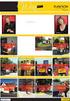 BICS2 instructiekaart betreffende: Installatie Deze instructiekaart legt in stappen uit hoe u de applicatie BICS2 op uw systeem installeert. 1 Systeemeisen Voor installatie van de applicatie BICS2 moet
BICS2 instructiekaart betreffende: Installatie Deze instructiekaart legt in stappen uit hoe u de applicatie BICS2 op uw systeem installeert. 1 Systeemeisen Voor installatie van de applicatie BICS2 moet
Laptop Folder. April 2014
 Laptop Folder April 2014 Dit is onze laptop folder, hierin vindt u verschillende merken maar altijd met minimaal 2 jaar garantie. Deze garantie is op "hardware" en wij geven deze garantie aan "huis". De
Laptop Folder April 2014 Dit is onze laptop folder, hierin vindt u verschillende merken maar altijd met minimaal 2 jaar garantie. Deze garantie is op "hardware" en wij geven deze garantie aan "huis". De
Handleiding pc bouwen.
 Handleiding pc bouwen. Versie:2.0 Naam: Maarten van Dijk Klas: 3I317P Datum: 10-02-2008 Inhoudsopgave VOORWOORD.... 3 1. INLEIDING... 4 2.1 HOE ZET IK DE ONDERDELEN IN DE KAST?... 5 2.2 WINDOWS EN OVERIGE
Handleiding pc bouwen. Versie:2.0 Naam: Maarten van Dijk Klas: 3I317P Datum: 10-02-2008 Inhoudsopgave VOORWOORD.... 3 1. INLEIDING... 4 2.1 HOE ZET IK DE ONDERDELEN IN DE KAST?... 5 2.2 WINDOWS EN OVERIGE
Dienstverlening 1,- 35,- 0,90
 Dienstverlening Euro per Minuut De DigiShop combineert het beste van twee werelden. Door aan de ene kant de hard- en software tegen een zo laag mogelijke prijs aan te bieden en aan de andere kant het advieswerk
Dienstverlening Euro per Minuut De DigiShop combineert het beste van twee werelden. Door aan de ene kant de hard- en software tegen een zo laag mogelijke prijs aan te bieden en aan de andere kant het advieswerk
Assemblage van een computer. Willem Beeuwsaert m.m.v. bvba Deprouw Computers Zwevezele
 De montage van de pc begint bij enkele dozen... De paarse doos linksboven bevat de grafische kaart De paarse doos linksboven bevat de grafische kaart De blauwe doos bovenaan bevat de processor (CPU) De
De montage van de pc begint bij enkele dozen... De paarse doos linksboven bevat de grafische kaart De paarse doos linksboven bevat de grafische kaart De blauwe doos bovenaan bevat de processor (CPU) De
